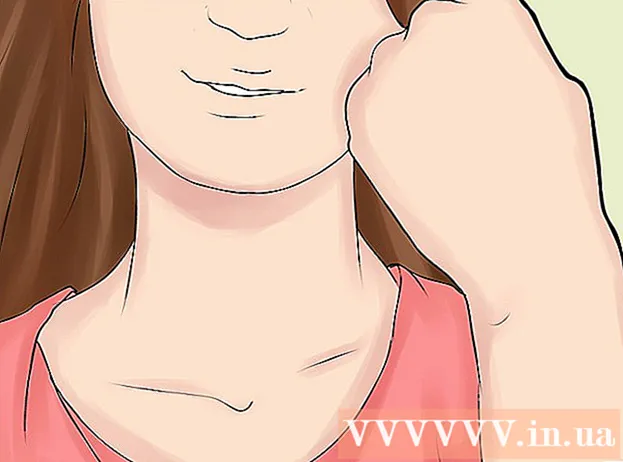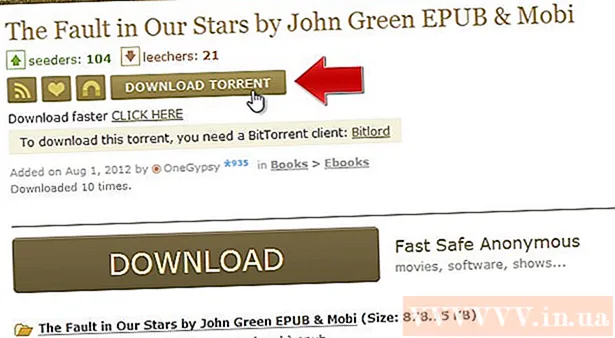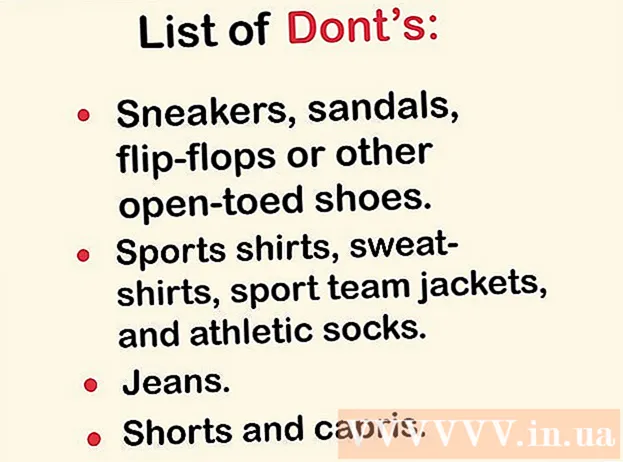Pengarang:
Judy Howell
Tanggal Pembuatan:
5 Juli 2021
Tanggal Pembaruan:
1 Juli 2024
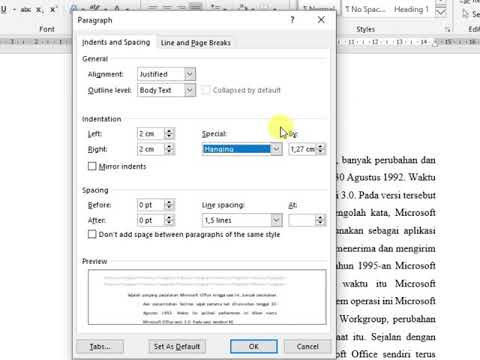
Isi
Bosan menekan tombol Tab untuk setiap paragraf baru di dokumen Anda? Microsoft Word memberi Anda kemampuan untuk secara otomatis membuat indentasi paragraf baru Anda hanya dengan beberapa perubahan menu sederhana. Ikuti panduan ini untuk mempelajari cara melakukan ini di Word 2007, 2010 dan 2013.
Melangkah
Metode 1 dari 2: Word 2010/2013
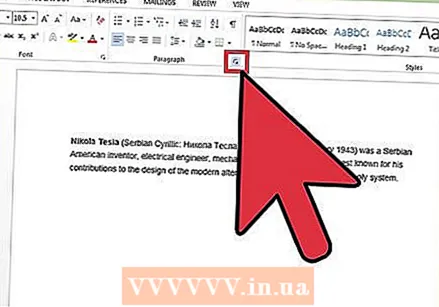 Buka dialog Paragraph. Di pojok kanan bawah dalam grup "Paragraph", klik panah kecil. Anda dapat mengakses ini dari grup "Paragraph" di tab "Home" atau "Page Layout".
Buka dialog Paragraph. Di pojok kanan bawah dalam grup "Paragraph", klik panah kecil. Anda dapat mengakses ini dari grup "Paragraph" di tab "Home" atau "Page Layout". - Anda dapat melakukan ini sebelum Anda mulai mengetik dokumen Anda atau, jika Anda sudah mengetik dokumen, sorot saja paragraf yang ingin Anda inden.
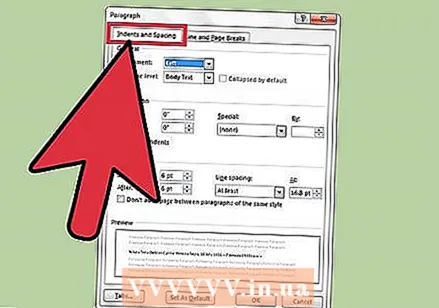 Temukan grup "Indent". Anda dapat menemukan ini di tab "Indentasi dan Jarak".
Temukan grup "Indent". Anda dapat menemukan ini di tab "Indentasi dan Jarak". 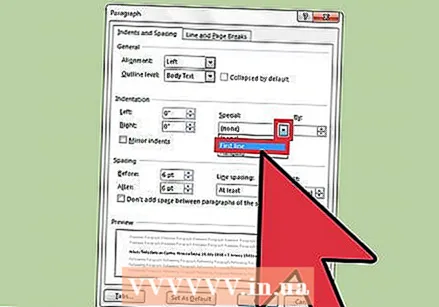 Klik pada menu drop-down di bawah "Khusus". Pilih "Baris Pertama" untuk secara otomatis membuat indentasi baris pertama dari setiap paragraf baru.
Klik pada menu drop-down di bawah "Khusus". Pilih "Baris Pertama" untuk secara otomatis membuat indentasi baris pertama dari setiap paragraf baru. 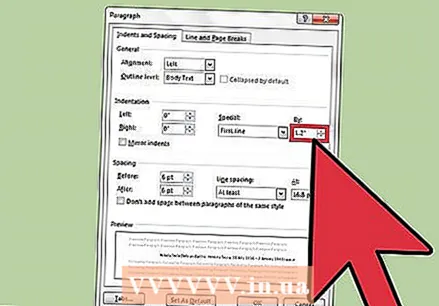 Ubah ukuran indentasi. Ini adalah jarak di mana setiap baris akan diberi indentasi. Ukuran yang paling umum digunakan adalah 1,25 cm. Anda dapat melihat pratinjau perubahan di bagian bawah dialog.
Ubah ukuran indentasi. Ini adalah jarak di mana setiap baris akan diberi indentasi. Ukuran yang paling umum digunakan adalah 1,25 cm. Anda dapat melihat pratinjau perubahan di bagian bawah dialog. 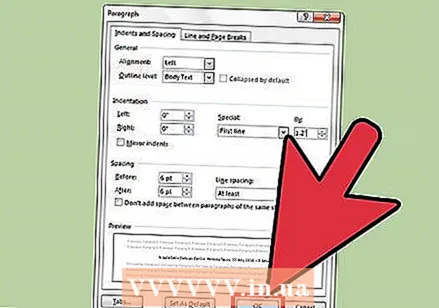 Klik OK untuk menyimpan perubahan Anda dan menerapkannya ke dokumen. Klik tombol "Set as Default" jika Anda ingin perubahan diterapkan secara otomatis untuk dokumen baru.
Klik OK untuk menyimpan perubahan Anda dan menerapkannya ke dokumen. Klik tombol "Set as Default" jika Anda ingin perubahan diterapkan secara otomatis untuk dokumen baru.
Metode 2 dari 2: Word 2007
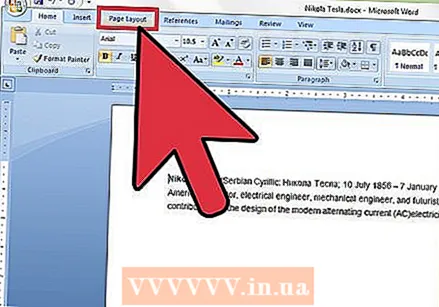 Klik tab "Tata Letak Halaman" di bagian atas pita Microsoft Word. Pada gambar di sebelah kanan, itu dilingkari dengan warna merah.
Klik tab "Tata Letak Halaman" di bagian atas pita Microsoft Word. Pada gambar di sebelah kanan, itu dilingkari dengan warna merah. 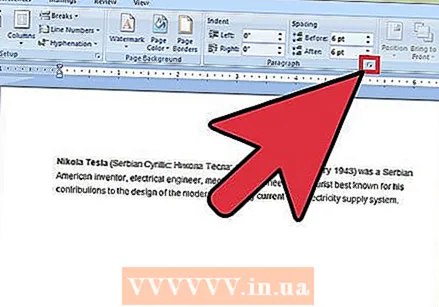 Pergi ke grup "Indentasi" dan "Jarak". Klik panah di pojok kanan bawah. Pada gambar di sebelah kanan, itu dilingkari dengan warna merah. Panah ini membuka jendela Paragraph.
Pergi ke grup "Indentasi" dan "Jarak". Klik panah di pojok kanan bawah. Pada gambar di sebelah kanan, itu dilingkari dengan warna merah. Panah ini membuka jendela Paragraph. 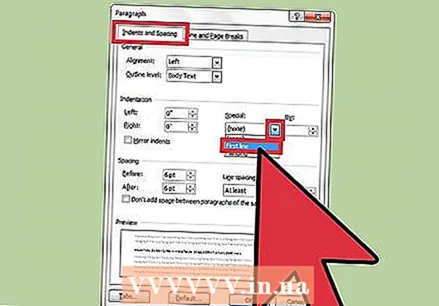 Cari judul "Indentasi" di jendela Paragraph. Di grup ini ada kotak drop-down berjudul "Spesial:". Klik menu drop-down dan pilih opsi "Baris pertama".
Cari judul "Indentasi" di jendela Paragraph. Di grup ini ada kotak drop-down berjudul "Spesial:". Klik menu drop-down dan pilih opsi "Baris pertama". 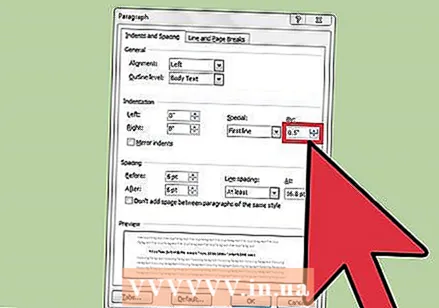 Pilih jarak di mana garis harus diindentasi. Anda dapat mengubahnya di kotak "Dengan:". Jarak lekukan default adalah 1,25 cm.
Pilih jarak di mana garis harus diindentasi. Anda dapat mengubahnya di kotak "Dengan:". Jarak lekukan default adalah 1,25 cm. 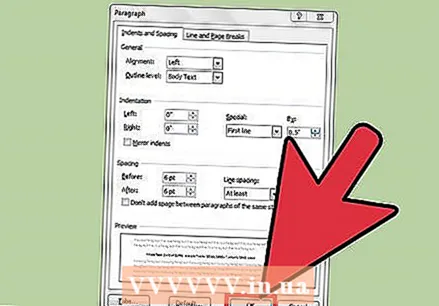 Klik "OK", dan lanjutkan mengetik. Sekarang Word secara otomatis akan mengindentasi baris pertama setiap kali Anda menekan Enter.
Klik "OK", dan lanjutkan mengetik. Sekarang Word secara otomatis akan mengindentasi baris pertama setiap kali Anda menekan Enter.
Tips
- Jika Anda ingin menghindari garis indentasi saat pengaturan ini aktif, tahan tombol Shift sambil menekan Enter.